如何修复“405 方法不允许”错误? (8种方法)
已发表: 2023-07-05“405 方法不允许”状态代码是什么?
405 Method is Not allowed 是一种 HTTP 响应状态代码,表示服务器能够识别所使用的请求方法,但目标资源不支持该方法。
简而言之,浏览器无法访问您请求的页面,您的网站访问者将看到一条错误消息,指出“405 Method Not allowed”,而不是显示该页面。
具体流程如下:当客户端向服务器发出请求时,它指定一个 HTTP 方法,例如 GET、POST、PUT、DELETE 等。然后服务器确定所请求的资源是否支持该特定方法。 如果不存在,服务器将响应 405 Method Not allowed 错误。
另一件需要记住的事情是,许多人经常混淆错误 404 和错误 405。但是,请务必记住,当 URL 不存在或输入错误时,就会出现 404 错误。 另一方面,在“405 Method Not allowed”错误的情况下,服务器确认所请求的资源可用,但由于HTTP方法不兼容,请求已被拒绝。
405 Method Not Allowed 错误通常是从客户端触发的,因此它被视为客户端错误。 但是,它也可以从 Web 服务器触发。
查看您可能出现的“405 Method Not allowed”错误的变体。
- 405 不允许
- 不允许的方法
- HTTP 错误 405
- 不允许 HTTP 405 方法
- HTTP 错误 405 - 不允许的方法
不同浏览器上如何出现“405 Not allowed”错误?
谷歌浏览器
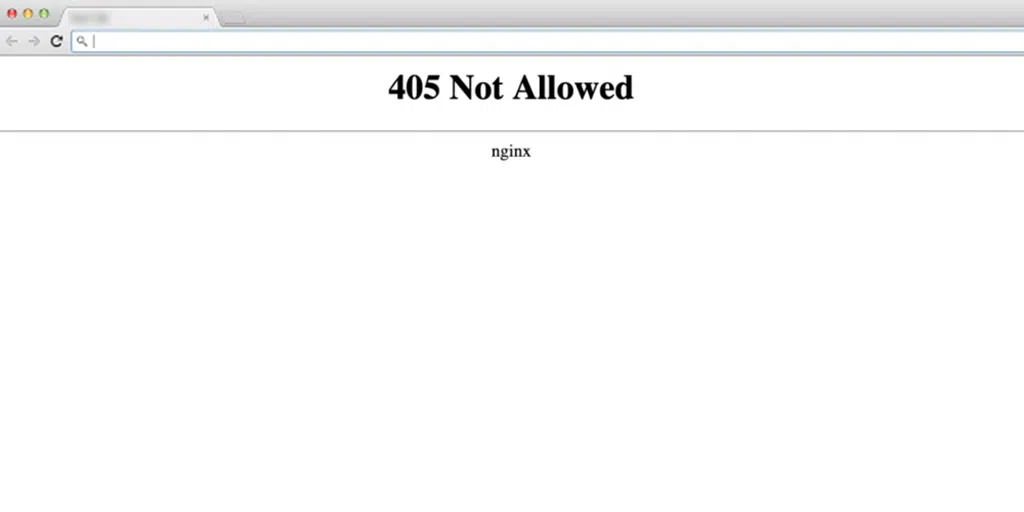
火狐浏览器
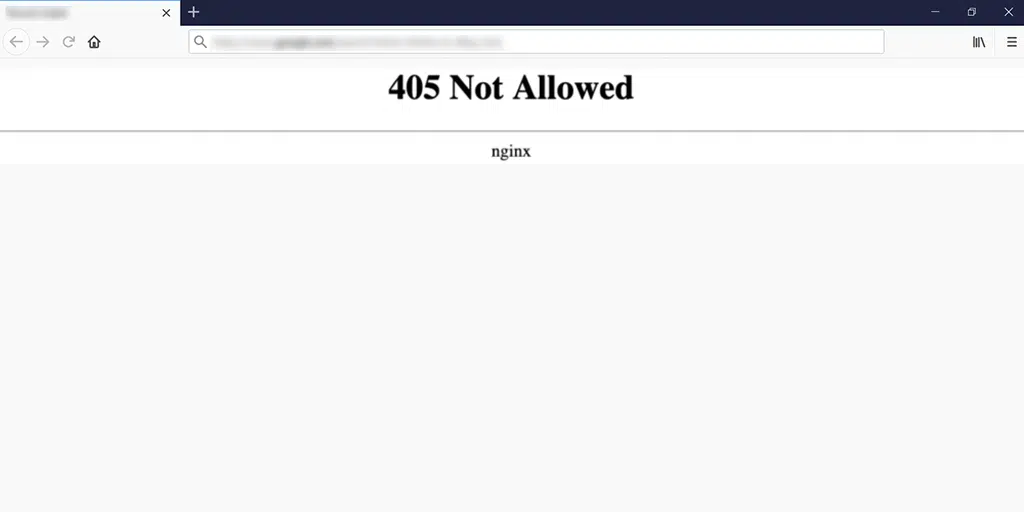
苹果浏览器
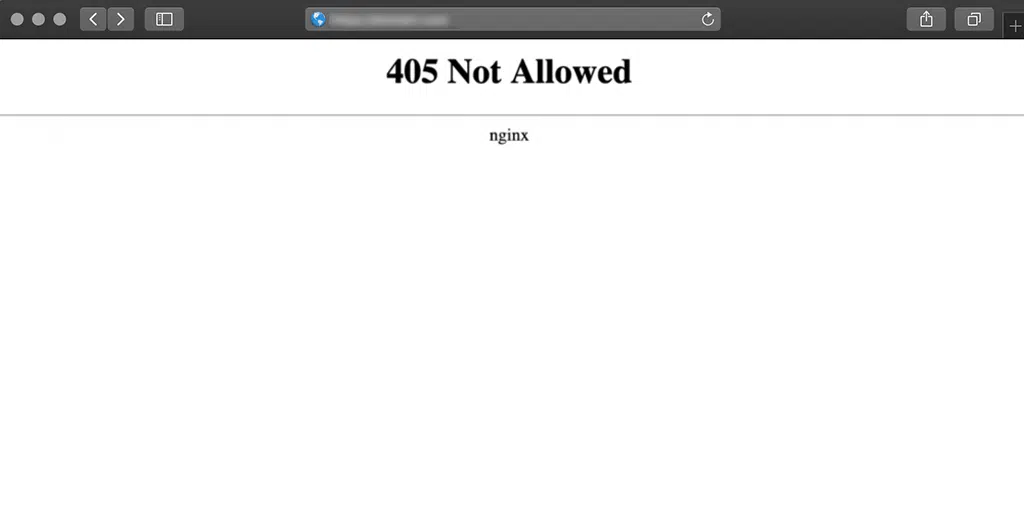
是什么原因导致“405 Method Not allowed”错误?
实际上,确定 405 Method Not allowed 错误的确切原因可能很困难。 因此,我们将为您提供出现此错误的一些常见原因。 他们是:
- 不受支持的 HTTP 方法:遇到 405 错误的主要原因之一是尝试使用特定 URL 不允许的 HTTP 方法。 例如,如果服务器只允许对特定资源的 GET 请求,而客户端尝试使用 PUT 方法,则会返回 405 错误。
- 标头丢失或不正确: HTTP 标头提供有关请求或客户端的附加信息。 如果标头丢失或格式不正确,服务器可能会拒绝请求并以 405 错误进行响应。
- 服务器配置错误:在某些情况下,服务器可能配置错误,导致某些 HTTP 方法被禁止。 这可能是由于服务器设置过程中的疏忽或服务器软件配置错误造成的。
- 跨源资源共享 (CORS) 问题:当客户端向与托管所请求资源的域不同的域发出请求时,就会发生跨源请求。 与 CORS 相关的问题(例如未在服务器端设置必要的标头)可能会导致 405 错误。
阅读:什么是 4XX 错误? 4XX HTTP 状态代码指南
如何修复 405 方法不允许错误?
在直接跳到故障排除步骤之前,您必须首先创建网站的完整备份。 如果在故障排除步骤中出现任何问题,这将帮助您恢复网站。
许多网络托管服务提供商通常提供此功能。 然而,如果您有WPOven 的托管帐户,那么通过他们基于 Amazon 的 S3 自动备份,事情会变得更加容易。
完成此预防措施后,就可以开始故障排除步骤了。 事不宜迟,让我们开始吧!
- 确保您输入了正确的网址
- 恢复任何最近的 WordPress 更新
- 检查您的数据库是否有任何更改
- 检查服务器端日志
- 检查您的 Web 服务器配置
- 检查您的应用程序代码和脚本
- 确认A记录
- 联系您的网络托管提供商
1. 确保您输入了正确的网址
任何人最常犯的错误之一就是输入错误的 URL,尤其是在匆忙的时候。 因此,浏览器无法显示不存在的网页。
因此,在点击 Enter 按钮之前,请确保您输入了正确的 URL,并检查 URL 中是否存在拼写错误或缺失字母。 尽管此故障排除步骤对您来说似乎非常简单,但实际上有时可以有效地解决问题。
2. 恢复任何最近的 WordPress 更新
毫无疑问,更新会带来令人兴奋的事情,例如新添加的功能、错误修复和安全补丁。 然而,尽管他们的初衷是好的,但有时这些更新也会带来一些问题。
如果您发现405 Method Not Allowed错误在更新之前没有出现,那么这意味着最新的更新是罪魁祸首。 这还可以包括最近的插件或主题更新。
如果您怀疑最近的 WordPress 更新可能导致了该问题,请尝试恢复到之前的更新版本。 您可以使用 WordPress 降级插件来完成此操作。 只需安装并激活该插件,它就会自动为您降级 WordPress 版本。
阅读:如何在 5 分钟内备份 WordPress 网站? (4种方法)
3. 检查您的数据库是否有任何更改
尽管上述故障排除步骤通常足以解决任何插件或主题相关的问题,但它们并不能保证插件所做的所有更改都可以恢复。
这特别适用于 WordPress 插件。 一旦您安装并激活这些插件,它们就被授予对数据库的完全访问权限,允许它们根据自己的要求进行任何必要的更改。
您可以先尝试卸载或停用插件。
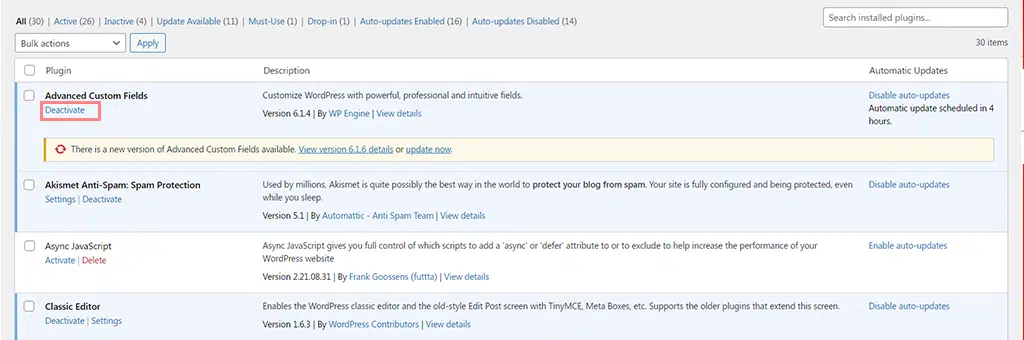
即使卸载插件也无助于恢复更改。 因此,您需要检查数据库以查看是否发生了任何意外的更改。
这些步骤可能会有所不同,具体取决于您使用的网络托管提供商。 在 WPOven,其所有服务器都包含 DBAdmin,这是一个数据库管理器,可用于编辑、导入或导出数据库。
要访问数据库管理器,您需要执行以下步骤:
1.登录您的WPOven账户
2. 单击“站点”选项卡,然后单击您希望访问其数据库的站点名称。
3. 单击“高级”选项卡,然后按“启动数据库管理器”按钮。
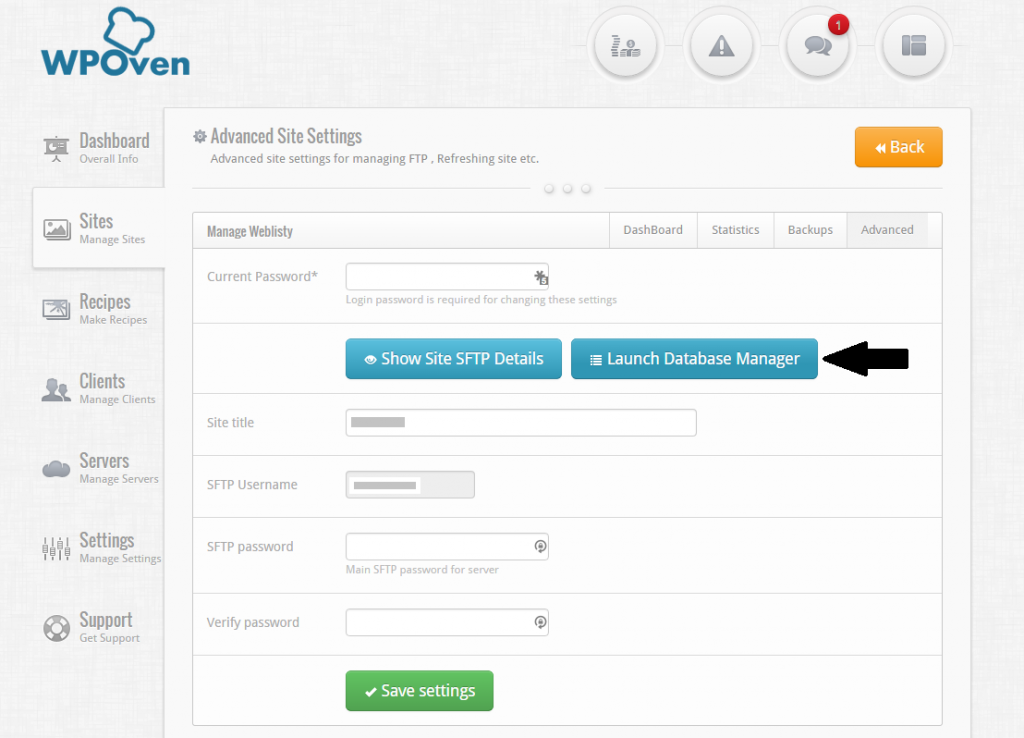
打开数据库后,下一步是手动检查记录是否有任何修改或更改。
注意:我们强烈建议您咨询网络托管服务商的支持团队,以避免进行不必要的修改。
4.查看服务器端日志
WPOven 上的所有站点都有访问日志和错误日志,它们可在站点的日志/文件夹中找到。
要访问日志文件夹,请使用与站点关联的 SFTP 帐户,登录时您将看到两个文件夹“logs/”和“public_html/”。

这些日志有助于跟踪服务器端发生的所有活动和事件,特别是在服务器日志发生意外更改的情况下。 此类更改可能会导致您的网站上出现“405 方法不允许”消息。
您将在名为error.log和access.log的日志/文件夹中找到日志。
您可以使用相同的 SFTP 帐户将它们下载到本地 PC 进行进一步查看,并检查是否存在任何不同的信息。
5. 检查您的 Web 服务器配置
如果您无法解决“405 Method Not allowed”错误,下一步是检查您的 Web 服务器配置文件。 此错误通常表示 Web 服务器限制用户访问特定 URL。
因此,有必要检查或检查您的 Web 服务器配置是否有任何请求处理指令或无意的重定向。
要检查您的网络服务器配置,第一步是确定您的网站使用哪种服务器软件。 它可以是 NGINX 或 Apache。
如果您的网站使用 Apache,请在网站系统文件的根目录中查找 .htaccess 文件。 但是,如果您的网站使用 NGINX Web 服务器,则必须查找 nginx.conf 文件。
您还可以查看我们的专门文章“WordPress .htaccess 文件:如何创建和编辑它?”
找到 .htaccess 文件后,在文本编辑器中将其打开并搜索使用 405 标志的指令。
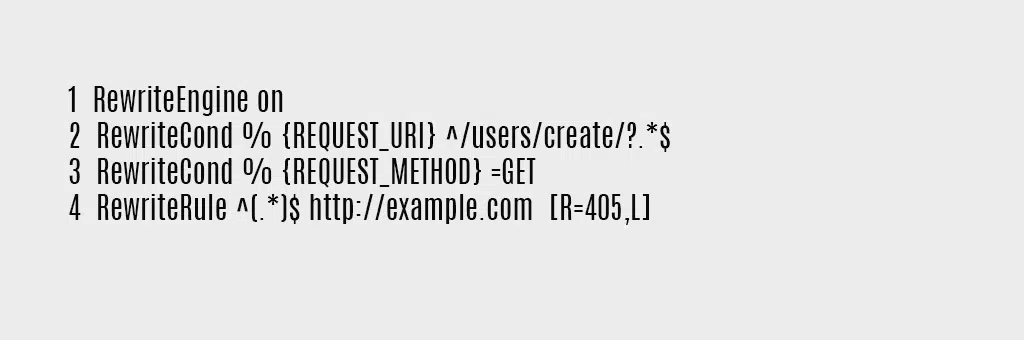
如果您找到其中任何一个,请尝试使用“#”字符前缀暂时对其进行评论。 然后,重新启动您的 Web 服务器以查看您的更改是否解决了问题。
6. 检查您的应用程序代码和脚本
如果前面的故障排除步骤均未解决该问题,则可能表明您的 WordPress 安装中的自定义代码存在问题。 要确定这是否是“405 Method Not allowed”错误的原因,需要进行检查。
执行此故障排除方法的最佳方法之一是首先在临时平台上制作网站的完整副本。 这允许您继续进行逐步调试过程。
然而,值得注意的是,这个过程没有捷径。 这需要您的时间和精力。 尽管如此,这种努力是值得的,因为它可以帮助您查明出现问题的确切时刻。
7. 确认A记录
您可以做的另一件事是确认您的域名服务器记录。 具体来说,检查 A 记录以确保所有详细信息准确无误。
记录将域或子域映射到其相应的 IPv4 地址。 它是基本 DNS 记录类型之一,用于将对特定域或子域的请求定向到托管关联网站或服务器的正确 IP 地址。
确保您的 A 记录包含以下信息:
- 类型: DNS记录类型应设置为A。
- 名称:如果域名或子域名指向其他IP地址,则使用“@”作为名称。
- 指向:验证您的域或子域是否指向正确的 IP 地址。
- 生存时间 (TTL):这表示 DNS 解析器应在其缓存中存储该域的查询多长时间。 大多数托管提供商通常将其设置为 14400 秒或 4 小时。
8.联系您的网络托管提供商
如果在尝试上述解决方案后仍然遇到 405 Method Not allowed 错误,则表明存在更复杂的问题,可能需要经验丰富的开发人员的帮助。
在这种情况下,最好直接联系您的网络托管提供商。 他们通常通过实时聊天或票务服务提供 24/7 客户支持。
选择实时聊天通常是找到解决方案的最快方式,但您也可以选择通过电子邮件或电话联系。
处理 405 错误的最佳实践
- 使用适当的 HTTP 方法:遵守 HTTP 协议规范,并使用正确的方法进行预期的操作。 确保服务器和客户端在每个资源支持的方法方面保持同步。
- 提供信息丰富的错误消息:发生 405 错误时,提供清晰且用户友好的错误消息,解释问题并建议可能的解决方案。 这有助于用户了解问题并采取适当的措施。
- 实施正确的错误处理和日志记录:设置强大的错误处理机制来捕获和记录 405 错误。 有效的错误记录有助于及时诊断和解决问题,从而实现系统的持续改进。
- 在部署之前测试和验证更改:在部署与 HTTP 方法或服务器配置相关的任何更改之前,请在受控环境中对其进行彻底测试。 进行全面的测试,以确保更改按预期运行并且不会引入新问题。 使用示例请求验证更改并验证服务器是否正确响应而不会生成 405 错误。
结论
每个网站,无论优化得多么好,都可能会遇到错误消息。 及时解决此问题对于保持访客参与度至关重要。
最好的部分是,尽管它可能会导致混乱,但“405 Method Not allowed”错误可以通过遵循这些简单的方法轻松修复。
您只需使用以下 8 种最佳故障排除方法即可修复此错误:
- 确保您输入了正确的网址
- 恢复任何最近的 WordPress 更新
- 检查您的数据库是否有任何更改
- 检查服务器端日志
- 检查您的 Web 服务器配置
- 检查您的应用程序代码和脚本
- 确认A记录
- 请联系您的网络托管提供商。
您对“405 Method Not allowed”错误还有其他疑问吗? 或者您希望我们解决其他常见错误消息? 请随时在下面的评论部分告诉我们!
经常问的问题
如何修复 405 错误?
修复 405 Method Not allowed 错误的 8 种方法:
1. 确保您输入了正确的网址
2. 恢复任何最近的 WordPress 更新
3. 检查您的数据库是否有任何更改
4.查看服务器端日志
5. 检查您的 Web 服务器配置
6. 检查您的应用程序代码和脚本
7. 确认A记录
8.联系您的网络托管提供商
什么原因导致 405 错误?
405错误的常见原因:
1. 不支持的 HTTP 方法:对 URL 使用不允许的方法。
2. 标头丢失或不正确:标头格式不正确或不存在。
3. 服务器配置错误:服务器设置配置错误。
4.跨域资源共享(CORS)问题:跨域请求的问题。
什么是405登录错误?
405登录错误是一个HTTP状态代码,表示不允许使用用于身份验证的方法,例如尝试使用不受支持的HTTP方法登录。 当用户尝试使用服务器不支持的 HTTP 方法进行登录过程时,通常会发生此错误。

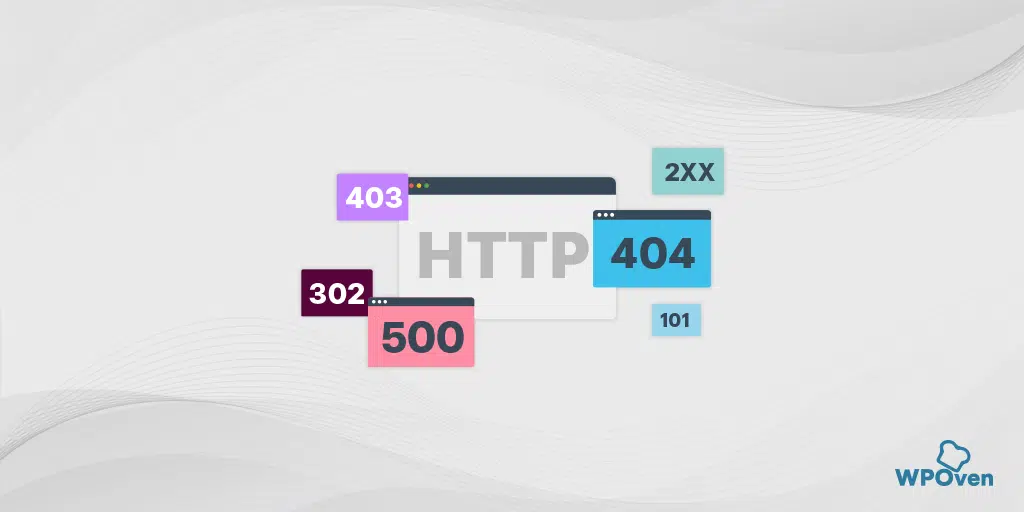
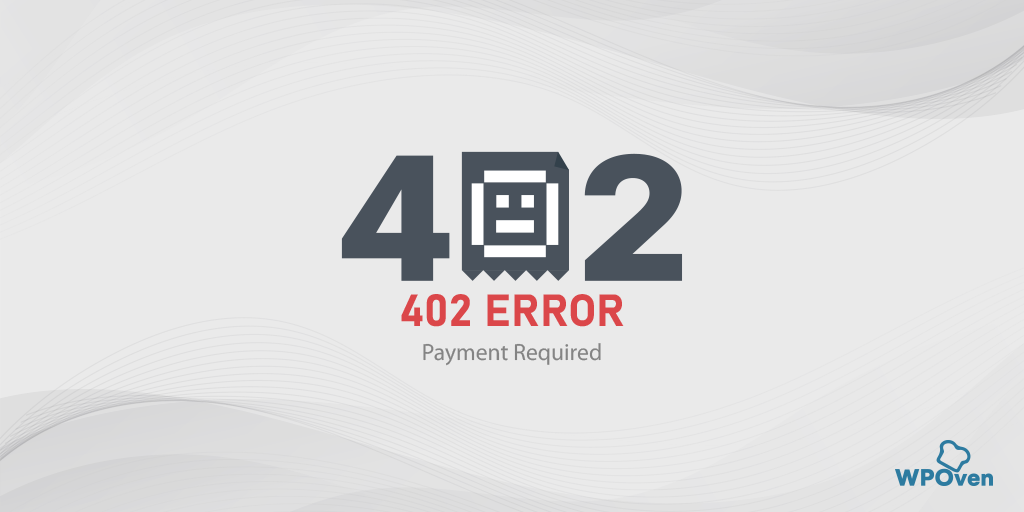
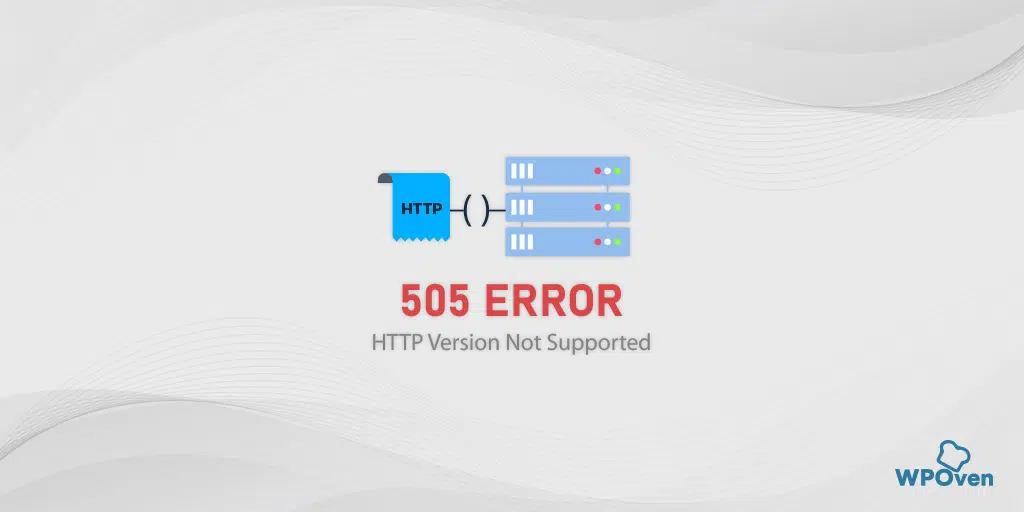
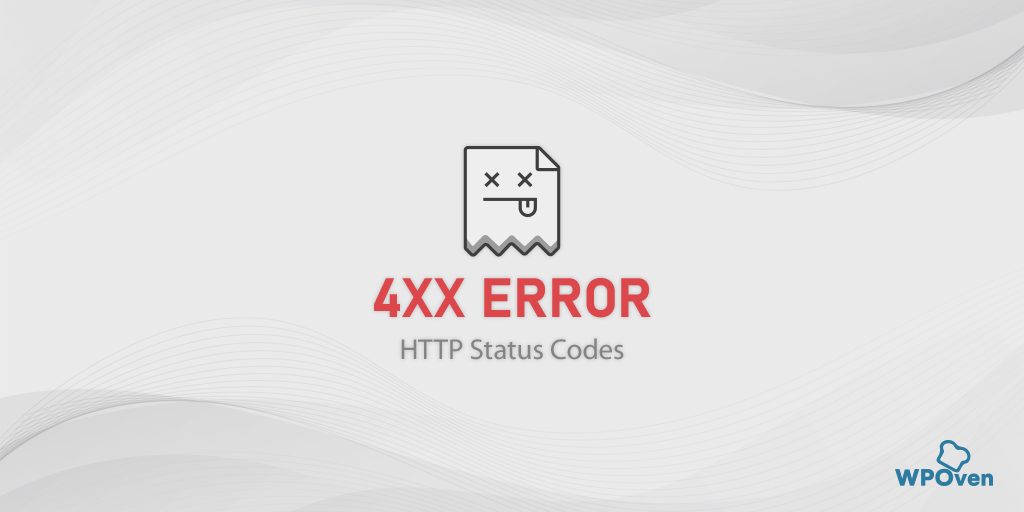
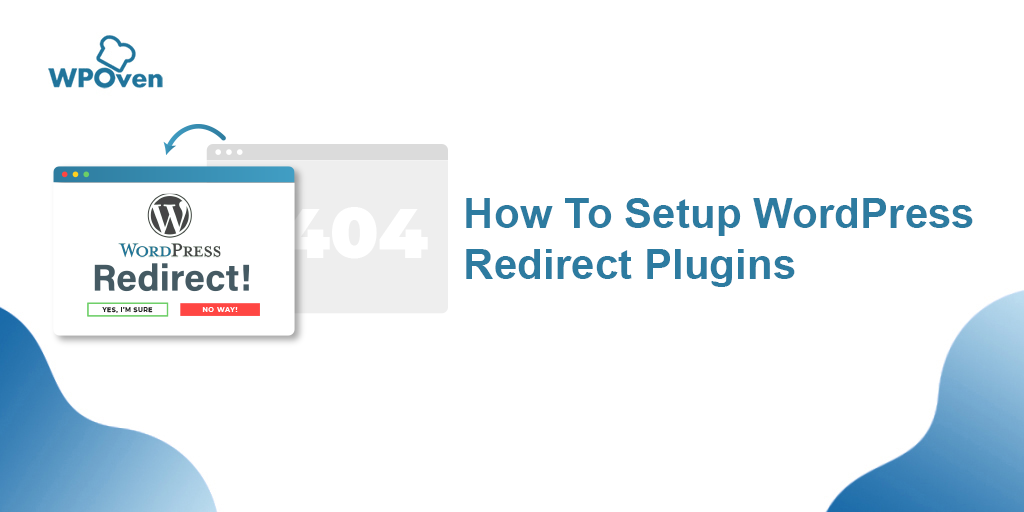
![如何修复 HTTP NGINX 499 错误? [6种最佳方法] How to Fix the HTTP NGINX 499 Error? [6 Best Methods]](/uploads/article/49797/mtWrEAZsjdqLgPSF.png)